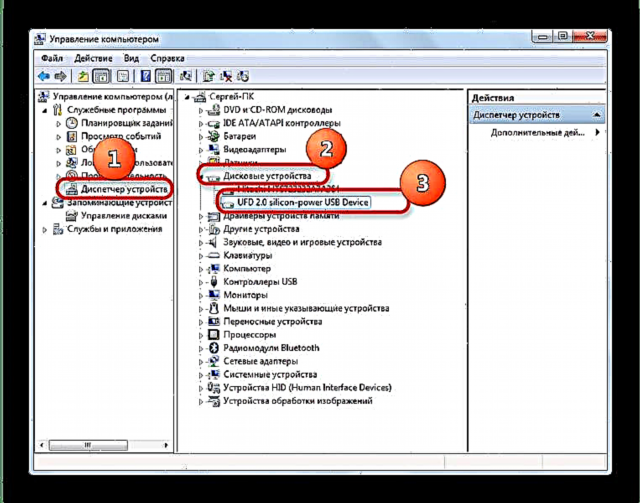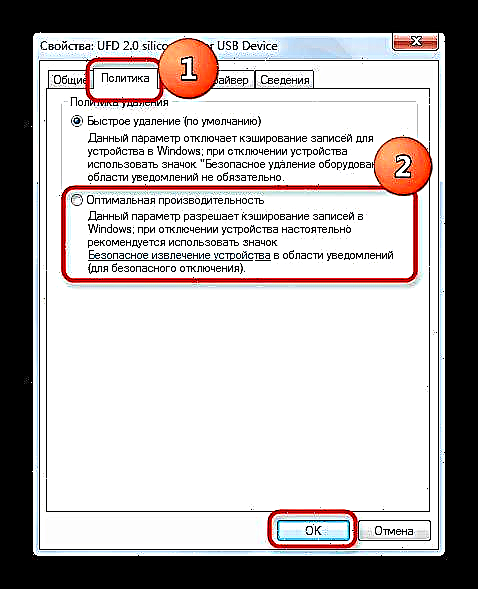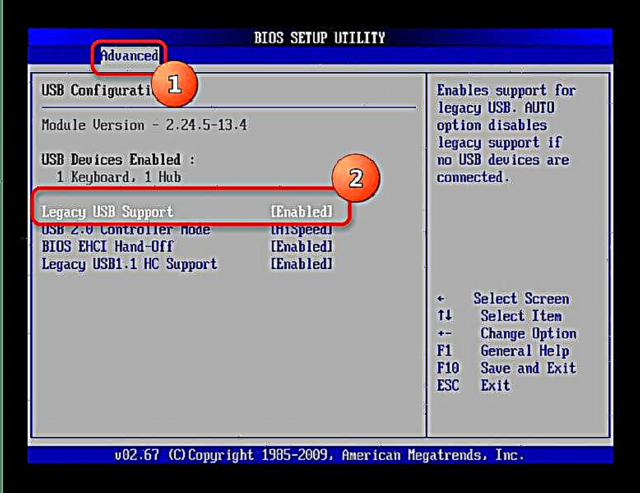جدید USB ڈرائیوز ایک انتہائی مشہور بیرونی اسٹوریج میڈیا ہے۔ اس میں ایک اہم کردار ڈیٹا کو لکھنے اور پڑھنے کی رفتار سے بھی ادا کیا جاتا ہے۔ تاہم ، اہلیت مند ، لیکن آہستہ آہستہ کام کرنے والی فلیش ڈرائیوز اتنا آسان نہیں ہیں ، لہذا آج ہم آپ کو بتائیں گے کہ آپ کن طریقوں سے فلیش ڈرائیو کی رفتار بڑھا سکتے ہیں۔
فلیش ڈرائیو کو تیز کرنے کا طریقہ
نوٹ کرنے والی پہلی چیز وہ وجوہات ہیں جن کی وجہ سے فلیش ڈرائیو کی رفتار کم ہوسکتی ہے۔ ان میں شامل ہیں:
- نند پہننا
- ان پٹ اور آؤٹ پٹ USB کنیکٹر کے معیار کا مماثل نہیں ہے۔
- فائل سسٹم میں دشواری؛
- غلط طریقے سے تشکیل شدہ BIOS؛
- وائرل انفیکشن
بدقسمتی سے ، خراب ہوئ چپس کے ساتھ صورتحال کو درست کرنا ناممکن ہے - اس طرح کی فلیش ڈرائیو سے ڈیٹا کاپی کرنا ، نیا خریدنا اور اس میں معلومات منتقل کرنا بہتر ہے۔ اس طرح کی ڈرائیو کی اصلیت پر بھی غور کرنا قابل قدر ہے۔ چین کے بہت کم جانے والے مینوفیکچررز کی جانب سے فلیش ڈرائیویں بہت ہی کم خدمت زندگی کے ساتھ کم معیار کی ہوسکتی ہیں۔ باقی بیان کردہ وجوہات کو خود ہی ختم کرنے کی کوشش کی جاسکتی ہے۔
یہ بھی ملاحظہ کریں: فلیش ڈرائیو کی اصل رفتار کی جانچ پڑتال
طریقہ 1: وائرس کے انفیکشن کی جانچ پڑتال کریں اور اسے ختم کریں
فلیش ڈرائیو سست روی کا سب سے عام سبب وائرس ہیں۔ زیادہ تر اقسام کے میلویئر USB فلیش ڈرائیو پر چھوٹی چھوٹی چھپی ہوئی فائلوں کا گچھا بناتے ہیں ، جو عام ڈیٹا تک نمایاں طور پر رسائی کو سست کرتے ہیں۔ ایک بار اور اس مسئلے سے نمٹنے کے ل existing ، یہ موجودہ وائرسوں کی فلیش ڈرائیو کو صاف کرنے اور بعد میں انفیکشن سے بچانے کے قابل ہے۔
مزید تفصیلات:
وائرس سے فلیش ڈرائیو کو کیسے صاف کریں
فلیش ڈرائیو کو وائرس سے بچائیں
طریقہ 2: USB فلیش ڈرائیو کو تیز بندرگاہ سے مربوط کریں
USB 1.1 ، جو تقریبا 20 سال قبل اپنایا گیا تھا ، آج بھی عام ہے۔ یہ اعداد و شمار کی منتقلی کی شرح بہت کم فراہم کرتا ہے ، جس سے یہ ظاہر ہوتا ہے کہ فلیش ڈرائیو سست ہے۔ ایک قاعدہ کے طور پر ، ونڈوز نے اطلاع دی ہے کہ ڈرائیو سست کنیکٹر سے منسلک ہے۔

اس معاملے میں ، سفارش کے مطابق آگے بڑھیں - اسٹوریج ڈیوائس کو آہستہ بندرگاہ سے منقطع کریں اور کسی نئے سے مربوط ہوں۔
آپ فی الحال انتہائی مقبول USB 2.0 سے USB 3.0 فلیش ڈرائیو کو مربوط کرکے سست آپریشن کے بارے میں بھی پیغام حاصل کرسکتے ہیں۔ اس معاملے میں ، سفارشات ایک جیسی ہیں۔ اگر آپ کے کمپیوٹر یا لیپ ٹاپ پر تمام کنیکٹر معیاری 2.0 ہیں ، تو پھر اس مسئلے کا واحد حل ہارڈ ویئر کو اپ گریڈ کرنا ہے۔ تاہم ، کچھ مدر بورڈز (ڈیسک ٹاپ اور لیپ ٹاپ دونوں) ہارڈ ویئر کی سطح پر USB 3.0 کی حمایت نہیں کرتے ہیں۔
طریقہ 3: فائل سسٹم کو تبدیل کریں
موجودہ فائل سسٹم کی آپس میں موازنہ کرنے کے مضمون میں ، ہم اس نتیجے پر پہنچے کہ NTFS اور exFAT جدید ڈرائیوز کے لti بہترین ہیں۔ اگر سست فلیش ڈرائیو کو ایف اے ٹی 32 میں فارمیٹ کیا گیا ہے تو ، اس سسٹم کا تذکرہ کرنے والوں کے لئے یہ قابل قدر ہے۔
مزید پڑھیں: USB فلیش ڈرائیو پر فائل سسٹم کو تبدیل کرنے کی ہدایات
طریقہ 4: USB فلیش ڈرائیو کے ساتھ کام کرنے کیلئے ترتیبات کو تبدیل کریں
ونڈوز کے جدید ورژن میں ، USB ڈرائیو فوری حذف کرنے والے موڈ میں کام کرتی ہے ، جو اعداد و شمار کی حفاظت کے لئے کچھ فوائد فراہم کرتی ہے ، بلکہ ان تک رسائی کی رفتار کو بھی سست کردیتی ہے۔ موڈ کو تبدیل کیا جاسکتا ہے۔
- USB فلیش ڈرائیو کو کمپیوٹر سے مربوط کریں۔ کھولو "شروع"وہاں اشیاء تلاش کریں "میرا کمپیوٹر" اور اس پر دائیں کلک کریں۔

سیاق و سباق کے مینو میں ، منتخب کریں "انتظام".
- منتخب کریں ڈیوائس منیجر اور کھلا "ڈسک ڈیوائسز".
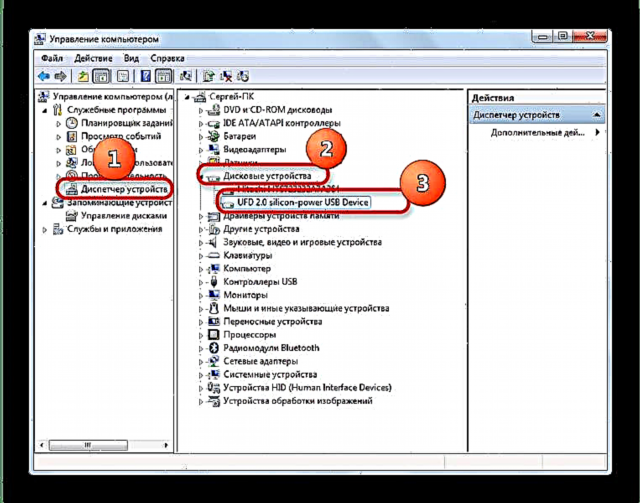
اپنی ڈرائیو کا پتہ لگائیں اور اس کے نام پر ڈبل کلک کریں۔ - مینو میں ، ٹیب کو منتخب کریں "سیاست" اور آپشن کو قابل بنائیں "زیادہ سے زیادہ کارکردگی".
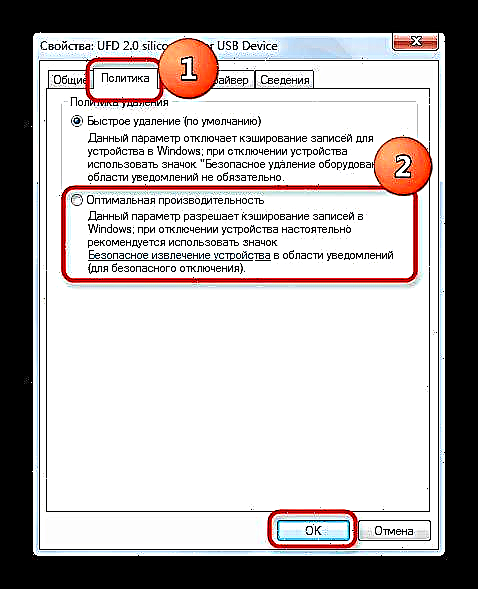
توجہ! اس اختیار کو فعال کرکے ، مستقبل میں ، USB فلیش ڈرائیو کو خصوصی طور پر کمپیوٹر سے منقطع کریں محفوظ طریقے سے ہٹا دیںبصورت دیگر اپنی فائلیں کھو دیں!
- تبدیلیاں قبول کریں اور قریب "ڈسک ڈیوائسز". اس طریقہ کار کے بعد ، فلیش ڈرائیو کی رفتار میں نمایاں اضافہ ہونا چاہئے۔
اس طریقہ کی واحد خرابی فلیش ڈرائیو پر انحصار ہے "محفوظ نکالنا". تاہم ، زیادہ تر صارفین کے لئے ، ممکنہ طور پر معمول کو غیر فعال کرنے کے لئے اس اختیار کو استعمال کرنا ، لہذا اس نقصان کو نظرانداز کیا جاسکتا ہے۔
طریقہ 5: BIOS تشکیل تبدیل کریں
فلیش ڈرائیوز طویل عرصے سے چل رہے ہیں ، اور جدید پی سی اور لیپ ٹاپ پرانے فلیش ڈرائیو کے ساتھ ہمیشہ مطابقت نہیں رکھتے ہیں۔ BIOS کی مطابقت پذیر ترتیب موجود ہے ، جو جدید ڈرائیوز کے لئے بیکار ہے ، اور صرف ان تک رسائی سست کردیتی ہے۔ اس ترتیب کو حسب ذیل غیر فعال کریں:
- اپنے کمپیوٹر کا BIOS درج کریں (اس مضمون میں طریقہ کار بیان کیا گیا ہے)۔
- آئٹم تلاش کریں "اعلی درجے کی" (دوسری صورت میں کہا جاتا ہے) "اعلی درجے کی ترتیبات").
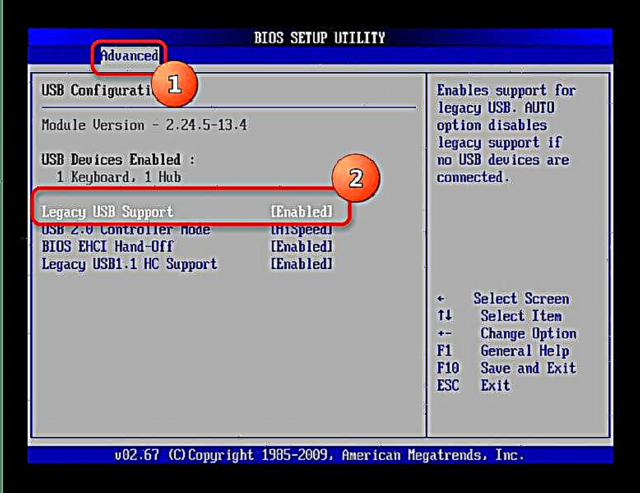
اس حصے میں جاکر ، پیرامیٹر تلاش کریں لیگیسی یوایسبی سپورٹ اور منتخب کرکے اسے غیر فعال کریں "غیر فعال".دھیان دو! اگر آپ کے پاس پرانی فلیش ڈرائیوز ہیں ، تو پھر اس آپشن کو غیر فعال کرنے کے بعد انہیں اب اس کمپیوٹر پر پہچانا نہیں جائے گا!
- تبدیلیاں محفوظ کریں (زیادہ تر BIOS اختیارات میں ، یہ چابیاں ہیں F10 یا F12) اور کمپیوٹر کو دوبارہ شروع کریں۔
اس لمحے سے ، تازہ ترین فلیش ڈرائیوز بہت تیزی سے کام کرنا شروع کردیں گی ، اگرچہ پرانے لوگوں کے ساتھ کام کرنے کی صلاحیت کھونے کی قیمت پر۔
ہم نے فلیش ڈرائیوز کی رفتار میں کمی اور اس مسئلے کے حل کی سب سے عمومی وجوہات کی جانچ کی ہے۔ تاہم ، اگر آپ کے پاس مزید اختیارات ہیں تو ، ہم ان کو تبصرے میں سن کر خوش ہوں گے۔